Viva Engage belgelerini düzenleyin
Applies To
Siz ve Viva Engage topluluğunuzun diğer üyeleri topluluğa gönderilen dosyaları düzenleyebilirsiniz. Her dosya için bir sürüm geçmişi kaydedilir.
Notlar:
-
Viva Engage, Microsoft 365 bağlantılı topluluklarında Viva Engage dosyalar için dosya depolamada değişiklikler dağıtıyor. Daha önce tüm Viva Engage dosyaları Viva Engage bulut depolama alanında depolanıyordu. Kuruluşunuz bu değişiklikleri aldıktan sonra, bağlı topluluklar için tüm Viva Engage dosyaları SharePoint'te depolanır ve Viva Engage içinden erişilir. Viva Engage Microsoft 365 bağlı olduğunda, her topluluk Microsoft 365'teki bir grup tarafından yedeklenmiştir.
-
Bu yeni özelliğe sahip olup olmadığınızı ve hangi değişiklikleri bekleyebileceğinizi görmek için bkz. Viva Engage dosyalarım nerede depolanır?
-
Bu değişikliğin bir parçası olarak, bağlı topluluklar için Viva Engage depolanan tüm mevcut dosyalar salt okunur hale getirilir. Bu, dosyayı düzenlemek yerine dosyayı indirip yeniden karşıya yüklemeniz ve yeni karşıya yüklenen sürümü düzenlemeniz gerektiği anlamına gelir. Daha fazla bilgi için bkz. Viva Engage bağlı grubunuz artık dosyaları SharePoint'te depoladığında önceden karşıya yüklenen bir dosyayı düzenleme.
Dosyaları düzenleme, sürüm geçmişini görüntüleme ve önceki düzeltmeleri açma adımları, dosyanın nerede depolandığına ve dosyanın türüne bağlıdır:
-
Viva Engage'de depolanan Word, PowerPoint veya Excel dosyaları için, düzeltmeleri izlemek istiyorsanız, dosyanın Viva Engage sayfasında dosyayı Office Online'da açarsınız.
Web için Microsoft 365 'da çalışmak masaüstündeki Microsoft 365 çok benzer. Web için Microsoft 365 uygulamalarında çalışırken ipuçları ve yardım için bkz:
Web için Word temel görevler | Excel Online'daki temel görevler | Web için PowerPoint'deki temel görevler. Sürüm geçmişi, dosyanın Viva Engage sayfasından görüntülenir.
-
SharePoint'te depolanan Word, PowerPoint veya Excel dosyalarında, düzeltmeleri izlemek istiyorsanız, Web için Microsoft 365 veya Word, PowerPoint veya Excel kullanarak değişiklik yapabilirsiniz. Sürüm geçmişi, grubun SharePoint Online belge kitaplığında görüntülenir.
-
Diğer dosya türleri için dosyayı indirebilir, değişiklikler yapabilir ve ardından değiştirilen dosyanın yeni bir sürümünü karşıya yükleyebilirsiniz. Düzeltmeler, Viva Engage bulut depolama alanında depolanan dosyalar için Viva Engage ve SharePoint'te depolanan dosyalar için SharePoint'te izlenir.
Konuşmadan bir dosyayı önizleme veya düzenleme
-
Dosyaya tıklayın. Dosyanın Viva Engage sayfası açılır. Önizleme varsa görüntülenir.
İpucu: Ek dosya seçenekleri için konuşmadaki ek kutusunda Diğer simgesine

-
Dosya Eylemleri listesinde Dosyayı Düzenle'yi seçin. Dosya için yeni bir sekme açılır.
-
Office Online'ı kullanarak istediğiniz değişiklikleri yapın. Office Online'da düzenlemeyi durdurmak için tarayıcınızdaki sekmeyi kapatın. Değişiklikleriniz, ekli dosyaya otomatik olarak kaydedilir.
-
Dosya SharePoint'te depolanıyorsa, en üstteki Word, Excel veya PowerPoint'te dosyayı düzenleme seçeneği olacaktır.
Önizleme yoksa veya Dosyayı Düzenle bağlantısı yoksa:
-
İndirmek için tıklayın veya İndir'i seçin ve dosyayı bilgisayarınıza kaydedin.
-
Dosyayı düzenleyin.
-
Özgün sürümü bulup Dosya Eylemlerilistesinden Yeni Sürümü Karşıya Yükle'yi seçerek Viva Engage yükleyin.
-
Gruptaki bir dosyayı önizleme veya düzenleme
-
Bir grupta Dosyalar'a ve ardından dosya adına tıklayın. Bu, dosyayı, gönderildiği konuşma bağlamında gösterir.
-
Dosyanın önizlemesini görüntülemek için Buraya tıklayın'ı seçerek belgeyi görüntüleyin. Dosya önizlenebilirse önizleme görüntülenir.
-
Dosyayı düzenlemek için, sağdaki Dosya Eylemleri listesinde Dosyayı Düzenle'ye tıklayın.
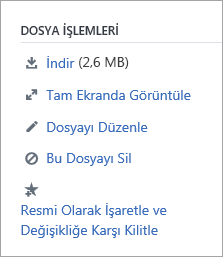
-
Office Online'ı kullanarak istediğiniz değişiklikleri yapın. Office Online'da düzenlemeyi durdurmak için tarayıcınızdaki sekmeyi kapatın. Değişiklikleriniz, ekli dosyaya otomatik olarak kaydedilir.
-
Dosya SharePoint'te depolanıyorsa, en üstteki Word, Excel veya PowerPoint'te dosyayı düzenleme seçeneği vardır.
Dosya Eylemleri listesinde Dosyayı Düzenle seçeneği kullanılamıyorsa:
-
Dosya Eylemleri listesinde İndir'e tıklayın ve dosyayı bilgisayarınıza kaydedin.
-
Dosyayı düzenleyin.
-
Özgün sürümü bulup Dosya Eylemlerilistesinden Yeni Sürümü Karşıya Yükle'yi seçerek Viva Engage yükleyin.
-
Viva Engage Dosyalar listesinden bir dosyayı önizleme veya düzenleme
-
Hangi toplulukta olduğundan emin olmadığınız bir dosyayı bulmak için ayarlar simgesini

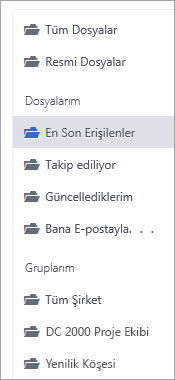
Bu görünümde, dosya eylemlerinin tümü Son Güncelleştirme Tarihi sütunundaki açılan menüde kullanılabilir.
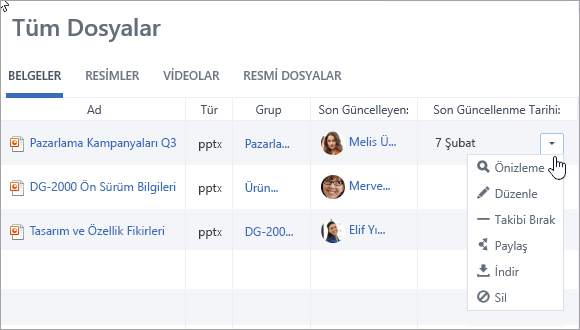
-
Bir dosyanın önizlemesini görüntülemek için açılan menüde Önizleme'yi seçin.
Önizleme listede yoksa, bu dosya türü için kullanılamaz.
-
Dosyayı düzenlemek için açılan menüde Düzenle'yi seçin.
-
Office Online'ı kullanarak istediğiniz değişiklikleri yapın. Office Online'da düzenlemeyi durdurmak için tarayıcınızdaki sekmeyi kapatın. Değişiklikleriniz, ekli dosyaya otomatik olarak kaydedilir.
-
Dosya SharePoint'te depolanıyorsa, en üstteki Word, Excel veya PowerPoint'te dosyayı düzenleme seçeneği olacaktır.
Düzenleme listede kullanılamıyorsa:
-
İndir'i seçin ve dosyayı bilgisayarınıza kaydedin.
-
Dosyayı düzenleyin.
-
Özgün sürümü bulup Dosya Eylemlerilistesinden Yeni Sürümü Karşıya Yükle'yi seçerek Viva Engage yükleyin.
-
SharePoint'ten bir dosyayla çalışma
SharePoint'te depolanan dosyalar için dosyayı kullanıma almak gibi daha fazla seçenek için, bağlı grup sayfanızdaki SharePoint Belge Kitaplığı bağlantısını seçin ve Uygulamalar klasörüne gidin.
SharePoint'teki dosyalarla çalışma hakkında bilgi için bkz. Belge kitaplığında belgeyi düzenleme, Kitaplıktaki dosyalarda yapılan değişiklikleri kullanıma alma, iade etme veya atma veya SharePoint listesi veya kitaplığı için izinleri düzenleme ve yönetme.
SSS bölümünde özetlenmiştir
S: Office Online dosyasındaki değişikliklerimin kaydedildiği nasıl emin olabilirim?
Y: Siz Office Online'da yaptığınız değişiklikler kaydedilir. Değişikliklerinizin dosyada olup olmadığını denetlemek için tarayıcınızı yenileyin ve dosya önizlemesine bakın.
S: Bazı Word, PowerPoint veya Excel dosyaları neden salt okunur?
Y: Word, PowerPoint veya Excel dosyaları için Düzenle bağlantısı yoksa, kuruluşunuz SharePoint'te depolanan Viva Engage dosyalarını almış demektir. Belgeyi indirip yeniden yüklemeniz gerekir. Daha fazla bilgi için bkz. Viva Engage bağlı grubunuz artık dosyaları SharePoint'te depoladığında önceden karşıya yüklenen bir dosyayı düzenleme.
S: Viva Engage'da düzenleyemiyorum Viva Engage depolanan bir dosya türüyle çalışırken, önceki sürümü güncelleştirilmiş sürümümle değiştirebilir miyim?
Y: Word, PowerPoint ve Excel dışındaki dosya türleri için evet. dosyanın özgün sürümünü Viva Engage bulun ve Dosya Eylemlerilistesinden Yeni Sürümü Karşıya Yükle'yi seçin. Word, Excel veya PowerPoint belgeleri için Yeni Sürümü Karşıya Yükleme kullanılamaz: Bu tür dosyalar için sürüm izleme yalnızca, değişiklikler Office Online kullanılarak yapıldığında mümkündür.
S: Kimsenin dosyamı değiştirmediğinden nasıl emin olabilirim?
-
Y: Dosyanız Viva Engage depolanıyorsa, grup yöneticisinden adına tıklamasını isteyin ve soldaki Dosya Eylemleri listesinde Resmi İşaretle ve Değişiklikleri Kilitle'yi seçin.
Dosya sarı star görüntülenir.
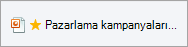
-
Dosyanız SharePoint'te depolanıyorsa, dosyayı başka kimsenin açmadığından emin olmak için kullanıma alabilir veya dosyadaki SharePoint izinlerini değiştirebilirsiniz.
-
Dosyayı SharePoint'te bulmak için bağlı grup sayfanızdaki SharePoint Belge Kitaplığı bağlantısına tıklayın ve Uygulamalar klasörüne gidin.
-
Kitaplıktaki dosyaları kullanıma alma, iade etme veya dosyalarda yapılan değişiklikleri atma veyaSharePoint listesi veya kitaplığı için izinleri düzenleme ve yönetme başlığı altında SharePoint yönergelerini izleyin.
-










